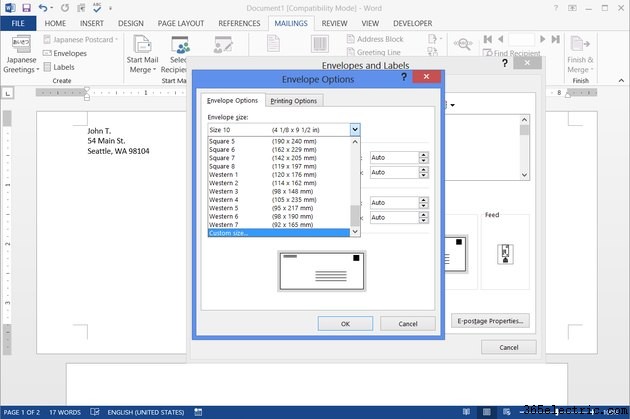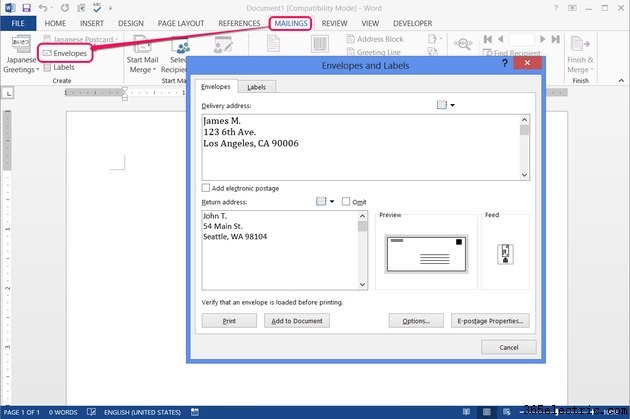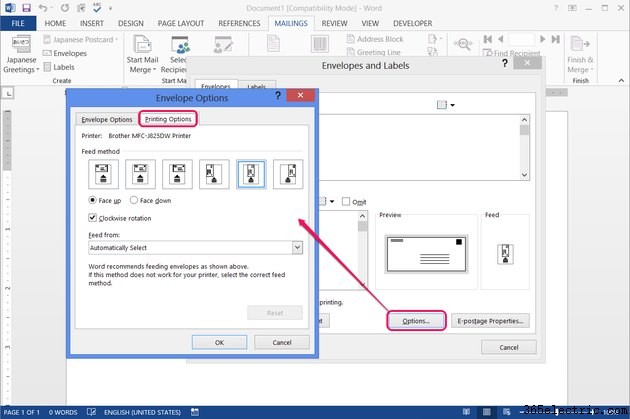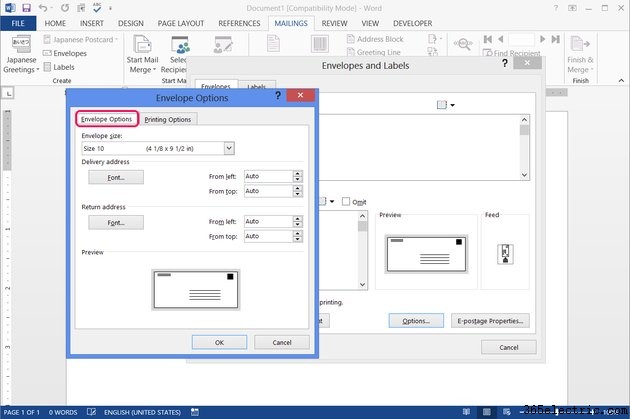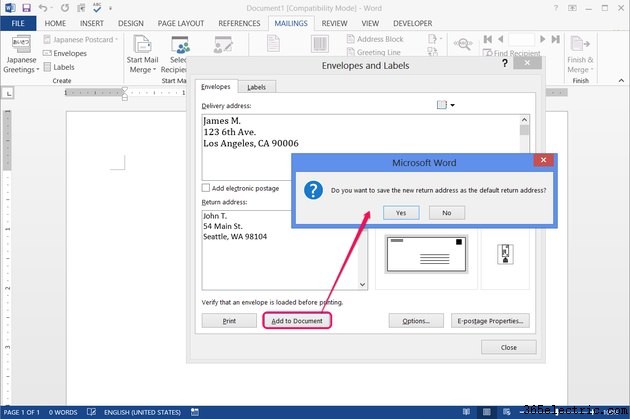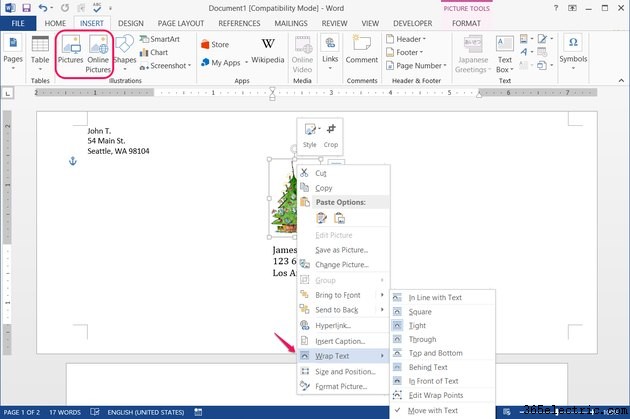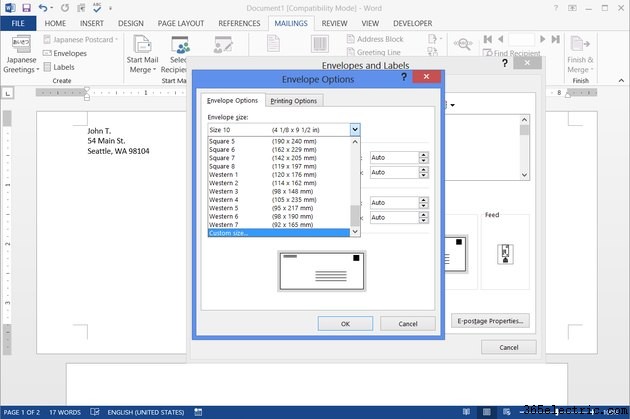
Se você tiver o Word 2010 ou 2013, não precisará de nenhum software adicional para imprimir diretamente em envelopes. Se você deseja um único envelope com um endereço impresso nele, um envelope de marca exibindo seu logotipo ou um design ou um pacote inteiro de envelopes com apenas seu endereço de retorno para endereçamento manual, o Word pode imprimir usando qualquer impressora que suporte a alimentação de envelopes em branco . Não há necessidade de ajustar as margens usando tentativa e erro e jogar fora envelope após envelope - o criador de envelopes do Word inclui formatos para todos os tamanhos de envelope comuns.
Etapa 1
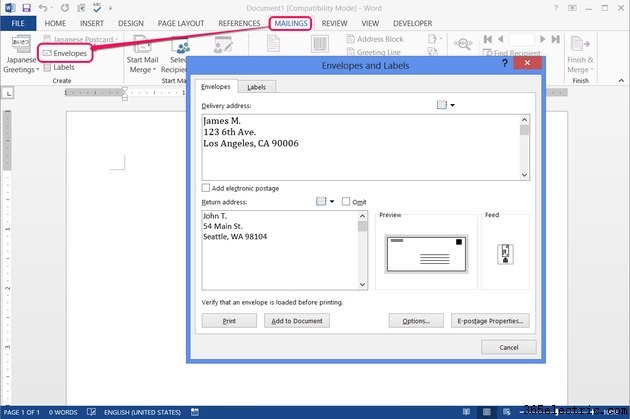 Clique em "Envelopes" em Criar seção das Correspondências guia
Clique em "Envelopes" em Criar seção das Correspondências guia para iniciar um novo envelope. Preencha os endereços de entrega e devolução.
Etapa 2
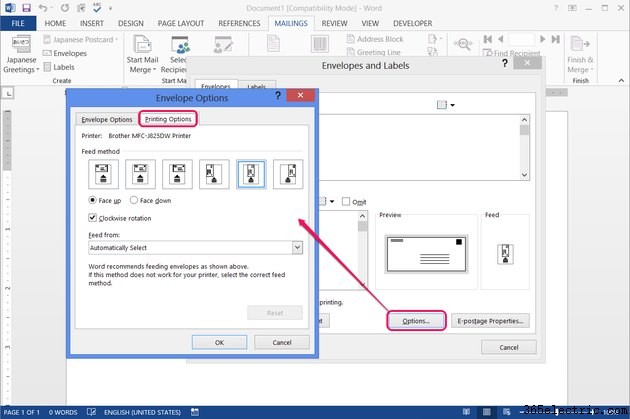
Pressione "
Opções " para alterar a direção na qual você alimenta os envelopes na impressora na guia "Opções de impressão". O Word seleciona um padrão com base no modelo da sua impressora, mas se você já tentou o método sugerido e não funcionou, escolha a orientação correta .
Se sua impressora usa uma bandeja alternativa para alimentar envelopes, selecione-a em
Alimentar de menu suspenso.
Etapa 3
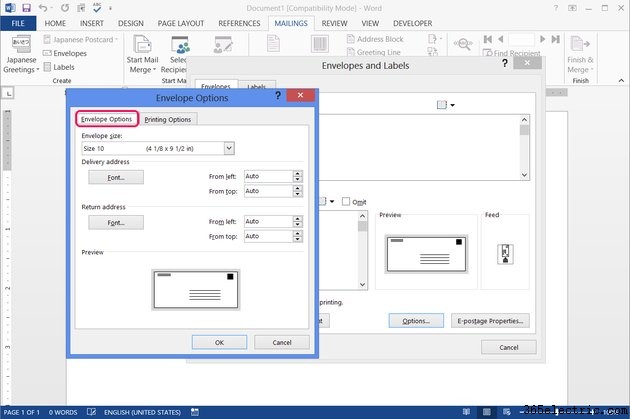
Escolha um tamanho de envelope ou altere as configurações de fonte para os endereços na guia "Opções de envelope". Para reposicionar os endereços no envelope, altere o
da esquerda e
de cima definições. Por exemplo, se você sabe que sua impressora corta o lado esquerdo da página e você alimenta os envelopes horizontalmente, use uma
da esquerda alta configuração no endereço de retorno.
Etapa 4
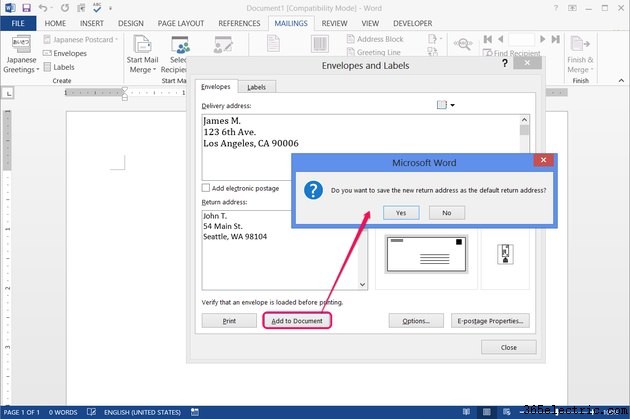
Clique em "
Adicionar ao documento " para criar o envelope. Se você inseriu um novo endereço de remetente, o Word pergunta se deseja salvar o endereço para envelopes futuros.
Para imprimir o envelope imediatamente em vez de editá-lo ou salvá-lo, pressione "Imprimir" em vez de "Adicionar ao documento".
Etapa 5
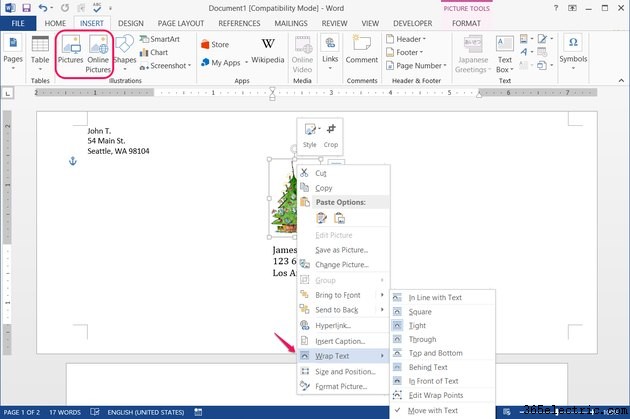 Escolha "Imagens" ou "Imagens on-line" ("Clip Art" no Word 2010) em Inserir guia para colocar uma imagem no envelope.
Escolha "Imagens" ou "Imagens on-line" ("Clip Art" no Word 2010) em Inserir guia para colocar uma imagem no envelope. Após inserir uma imagem, encolha-a com as alças nos cantos até que caiba no envelope. Para posicionar a imagem, altere sua quebra:clique com o botão direito do mouse na imagem, escolha "Quebrar texto", escolha "Apertado" e arraste-o para o lugar. Depois de colocar uma imagem, clique no endereço de entrega para garantir que a parte superior da caixa de texto não fique atrás da imagem.
Depois de ter o envelope disposto ao seu gosto, imprima ou salve-o no menu Arquivo como faria com qualquer outro documento. Você não precisa alterar a configuração do tamanho do papel na guia Imprimir - o Word já definiu essa opção quando você criou o envelope.
Dica
Para imprimir um grande lote de envelopes para endereçar manualmente, configure um envelope sem endereço de correspondência e aumente o número de "Cópias" quando for imprimir.
A caixa "Omitir" na janela Envelopes e Cartas oculta seu endereço de retorno no envelope atual.
Para criar vários envelopes diferentes de uma lista de contatos, comece configurando um único envelope conforme mostrado acima, mas deixe o endereço de correspondência em branco. Clique em "Selecionar destinatários" na guia Correspondências e, em seguida, em "Usar lista existente" ou "Selecionar nos contatos do Outlook" para escolher os endereços a serem usados. Coloque o cursor na caixa de texto do endereço e clique em "Bloco de Endereço" para inserir o espaço reservado para o endereço. Pressione "Finish &Merge" para imprimir todos os envelopes. Não se preocupe se o endereço na tela aparecer como "AddressBlock" - o Word insere cada endereço à medida que é impresso.
Selecione um envelope inteiro e pressione "Backspace" para remover um envelope de um documento. O Word apaga automaticamente a formatação em forma de envelope quando você apaga todo o seu conteúdo.
Aviso
Imprima um único envelope como teste antes de imprimir várias cópias ou imprimir envelopes para uma lista de distribuição inteira.
Nem todas as impressoras suportam a alimentação de envelopes e algumas usam uma bandeja especial para manter o envelope no lugar. Verifique o manual da sua impressora para obter instruções.